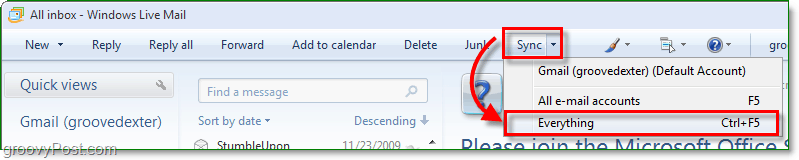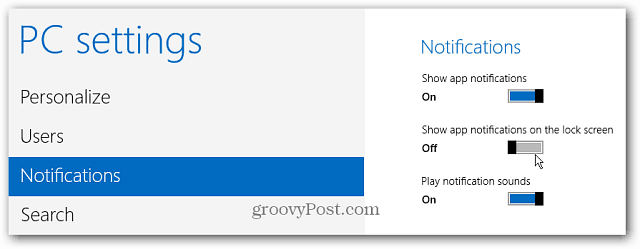Kā pievienot lappušu numurus Microsoft Word dokumentiem
Microsoft Vārds Vārds 2010 Vārds 2007 / / March 17, 2020
Strādājot pie gara pārskata, grāmatas vai manuskripta, jūs vēlaties pievienot lappušu numurus, lai viss būtu kārtībā un padarītu to profesionālu. Lapu numurus varat pievienot kājenē, galvenē, malās utt. Lūk, kā.
Strādājot pie gara pārskata, grāmatas vai manuskripta, jūs vēlaties pievienot lappušu numurus, lai viss būtu kārtībā un padarītu to profesionālu. Lapu numurus varat pievienot kājenē, galvenē, malās utt. Lūk, kā.
Atveriet dokumentu un noklikšķiniet uz cilnes Ievietot.
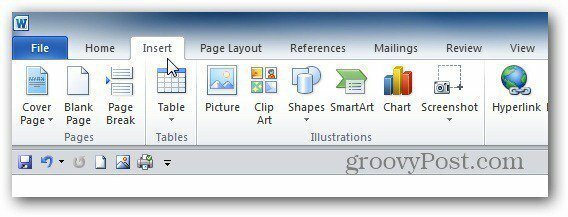
Sadaļā Header and Footer nolaižamajā izvēlnē noklikšķiniet uz vietas, kur vēlaties, lai parādītos lapas numurs.
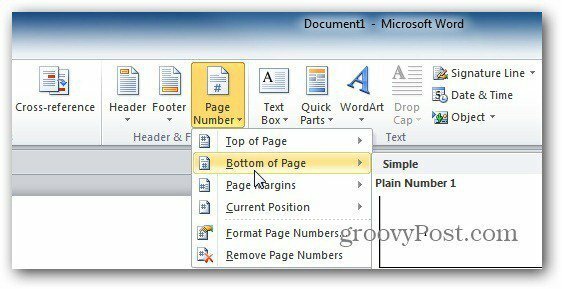
Parādās veidņu paraugu saraksts, lai iegūtu priekšstatu par to, kā parādīsies lapas numurs. Atlasiet vajadzīgo.
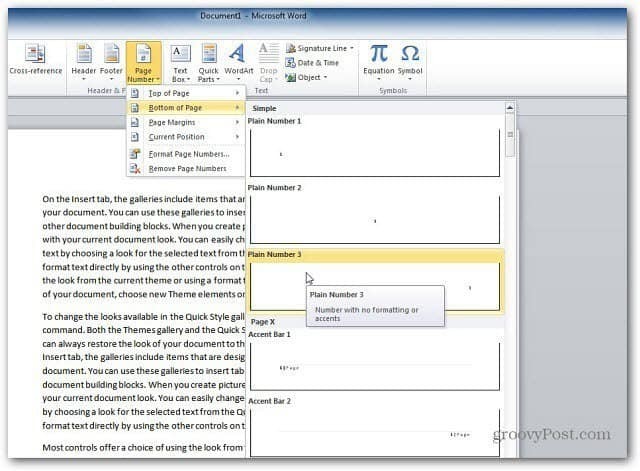
Lapu numuri parādīsies uz jūsu dokumenta.
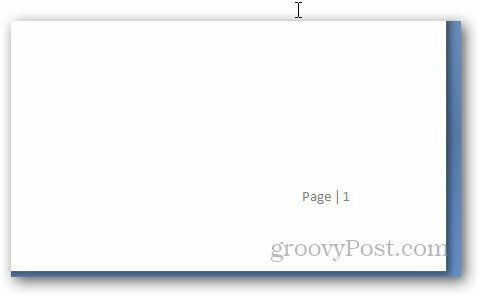
Jūs varat mainīt izvietojumu, divreiz noklikšķinot uz lappuses numura apgabala un dodoties uz galvenes un kājenes rīkiem. Ja lapas numuru esat ievietojis lapas apakšā, sadaļā Pozīcija atlasiet Kājene no apakšas.
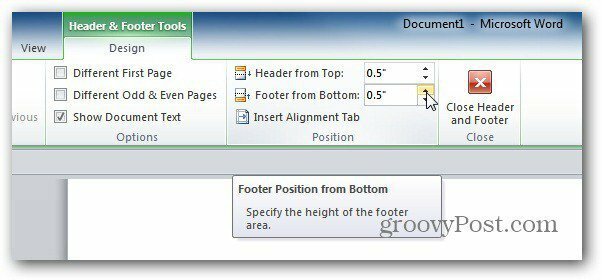
Tieši tā! Tagad jūs varat pārliecināties, vai visi manuskriptu, ziņojumu vai grāmatu lapas ir kārtībā.